Setelah memasang sistem operasi, inilah masanya untuk menjaga pemilihan pemacu yang sesuai untuk beberapa perkakasan. Pertama, pemacu Windows standard tidak selalu paling sesuai, dan kedua, kadangkala tidak selalu dipasang bersama-sama dengan OS.
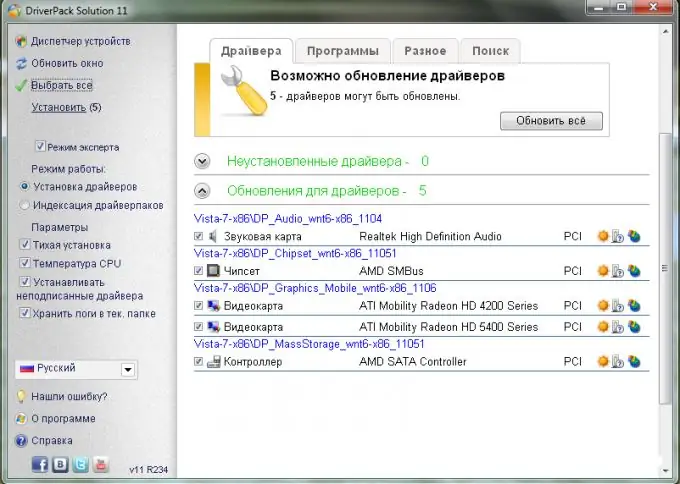
Perlu
Penyelesaian Pek Pemandu
Arahan
Langkah 1
Saya ingin segera menyatakan bahawa pemasangan versi pemacu yang agak baru tidak selalu membawa sekurang-kurangnya beberapa hasil. Kadang kala ia boleh mengakibatkan kegagalan peranti. Terdapat beberapa cara untuk mencari pemacu yang anda perlukan. Mulakan proses ini dengan cuba mencari pemacu secara automatik menggunakan sistem operasi Windows.
Langkah 2
Buka sifat menu My Computer. Pergi ke Pengurus Peranti. Anda akan melihat tetingkap yang memaparkan senarai lengkap peralatan yang dipasang di unit sistem atau komputer riba anda.
Langkah 3
Cari peralatan yang bertanda tanda seru. Ini bermaksud bahawa sistem operasi tidak dapat mencari pemacu yang betul untuknya. Klik pada peranti ini dengan butang tetikus kanan dan pilih "Kemas kini pemacu". Tingkap dengan dua item akan terbuka di hadapan anda. Pilih yang pertama - Pemasangan automatik pemacu yang dikemas kini.
Langkah 4
Kaedah ini sangat jarang berlaku. Oleh itu, cuba cari sendiri set pemacu yang diperlukan di Internet. Pergi ke laman web rasmi pengeluar perkakasan yang anda mahu kemas kini pemacunya. Pergi ke menu yang sesuai, tentukan model peranti, pilih kit yang diperlukan dari pilihan yang dicadangkan dan muat turunnya.
Langkah 5
Jangan berkecil hati jika anda tidak dapat mencari pakej pemandu yang anda perlukan sendiri. Dalam situasi seperti itu, pangkalan khas untuk menyelamatkan. Mari kita contohi Driver Pack Solution. Muat turunnya dan jalankan fail DriverPackSolution.exe dari direktori root.
Langkah 6
Tunggu sementara program mengimbas perkakasan anda dan memilih pemacu untuknya. Hidupkan mod pakar. Item ini terletak di lajur kiri tetingkap program. Pilih pemacu yang sesuai. Klik butang Pasang atau Kemas kini Semua.






